-
-
Citrix SD-WAN 1000, 2000 y 2100 SE
-
Citrix SD-WAN 2100 SE
-
-
-
-
Descripción general de la instalación e implementación de SD-WAN VPX
-
Puertos Ethernet virtuales para plataformas SD-WAN VPX-SE/VPXL-SE
-
Conexión al dispositivo SD-WAN VPX y prueba de la implementación
-
Actualización de XenServer 6.5 para dispositivos SD-WAN Standard Edition
-
Dispositivo virtual (VPX) SD-WAN Standard Edition en Hypervisor en Hyper-V 2012 R2 y 2016
-
Instalación de dispositivos SD-WAN en la plataforma Microsoft Hyper-V
-
Instalar dispositivos virtuales SD-WAN SE (VPX) en la plataforma Linux-KVM
-
Instalación de la AMI SD-WAN VPX Standard Edition en Amazon AWS
-
Implementar una instancia de Citrix SD-WAN Standard Edition en Azure: Versión 10.2 y posterior
-
Función de alta disponibilidad de SD-WAN Standard Edition Virtual Appliance (VPX) para AWS
-
Implementar una instancia VPX de Citrix SD-WAN en un dispositivo Citrix ADC SDX
-
Standard Edition en AWS para la compatibilidad con Cloudwatch
-
This content has been machine translated dynamically.
Dieser Inhalt ist eine maschinelle Übersetzung, die dynamisch erstellt wurde. (Haftungsausschluss)
Cet article a été traduit automatiquement de manière dynamique. (Clause de non responsabilité)
Este artículo lo ha traducido una máquina de forma dinámica. (Aviso legal)
此内容已经过机器动态翻译。 放弃
このコンテンツは動的に機械翻訳されています。免責事項
이 콘텐츠는 동적으로 기계 번역되었습니다. 책임 부인
Este texto foi traduzido automaticamente. (Aviso legal)
Questo contenuto è stato tradotto dinamicamente con traduzione automatica.(Esclusione di responsabilità))
This article has been machine translated.
Dieser Artikel wurde maschinell übersetzt. (Haftungsausschluss)
Ce article a été traduit automatiquement. (Clause de non responsabilité)
Este artículo ha sido traducido automáticamente. (Aviso legal)
この記事は機械翻訳されています.免責事項
이 기사는 기계 번역되었습니다.책임 부인
Este artigo foi traduzido automaticamente.(Aviso legal)
这篇文章已经过机器翻译.放弃
Questo articolo è stato tradotto automaticamente.(Esclusione di responsabilità))
Translation failed!
Citrix SD-WAN 2100 SE
La plataforma Citrix SD-WAN 2100-SE es un dispositivo de 1U con un procesador de 8 núcleos y 32 GB (GB) de memoria.
La siguiente figura muestra el panel frontal del dispositivo SD-WAN 2100-SE.
Figura 1. Dispositivo Citrix SD-WAN 2100-SE, panel frontal

El dispositivo SD-WAN 2100-SE tiene los siguientes puertos:
- Un puerto de consola serie RS232.
- Puerto de administración Ethernet de cobre (RJ45) 10/100/1000 Base-T denominado puerto Lights out Management (LOM) etiquetado como LOM y puerto de administración etiquetado 0/1. Puede utilizar estos puertos para supervisar y administrar el dispositivo de forma remota de forma independiente del software del dispositivo.
- Puertos USB.
- Cuatro puertos Ethernet de cobre 1000 Base-TX (sin conexión).
- Cuatro puertos SFP 1GE.
| Etiquetas de puerto: Bisel frontal antiguo 2100-SE | Descripción |
|---|---|
| LOM | Puerto de gestión de luces apagadas |
| 0/1 | Puerto de administración |

| Etiquetas de puerto: Nueva cubierta frontal 2100-SE | Descripción |
|---|---|
| LOM 0/1 | Puerto de administración y administración de luces apagadas |
| 0/2 | Puerto de administración reservado para uso futuro (Administración) |
- Un puerto Ethernet de cobre (RJ45) llamado puerto Lights out Management (LOM) etiquetado como administración de luces apagadas y 0/1. Puede utilizar este puerto para supervisar y administrar de forma remota el dispositivo de forma independiente del software del dispositivo.
- Un puerto de administración Ethernet (RJ45) de cobre, etiquetado 0/2. Este puerto de administración no se puede usar para funciones de administración del sistema. Este puerto está reservado para uso futuro.
Figura 2. Dispositivo Citrix SD-WAN 2100-SE, panel posterior
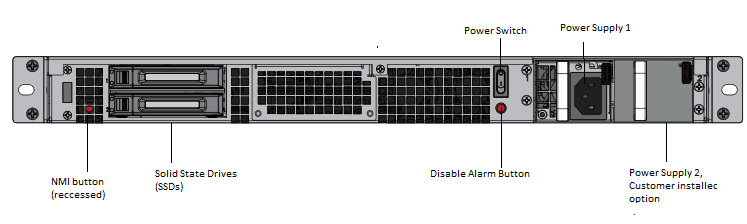
Los siguientes componentes están visibles en el panel posterior del dispositivo SD-WAN 2100-SE:
- Unidad de estado sólido extraíble de 240 GB y 1 ranura vacía.
- Interruptor de alimentación, que enciende o apaga la alimentación del dispositivo. Pulse el interruptor durante cinco segundos para desconectar la alimentación.
- Botón de interrupción no enmascarable (NMI), que se utiliza a petición del soporte técnico para producir un vaciado de memoria. Use un bolígrafo, lápiz u otro objeto puntiagudo para presionar el botón rojo, lo cual es necesario para evitar la activación involuntaria.
- Fuente de alimentación única, nominal de 450 vatios, de 100 a 240 voltios.
Convierta el dispositivo 2100 SE en el dispositivo 2100 PE
Importante
Para utilizar la funcionalidad PE, el dispositivo 2100 debe tener la versión de software SD-WAN 9.3 o superior. Las versiones de software SD-WAN 9.3 y posteriores admiten 2100 PE.
- El 2100 SE se envía con solo un SSD (240 GB) y un portador en blanco.
- Si quiere actualizar a un dispositivo PE, puede solicitar el kit. El kit incluye un SSD adicional (480 GB) y la licencia apropiada para PE.
- Al recibir el kit, instale la nueva unidad de 480 GB en la ranura vacía (dejando la SSD original tal cual). Actualice a la versión 10.0 de SD-WAN y aplique una nueva licencia de PE.
Nota
También puede convertir un dispositivo 2100 SE en un dispositivo 2100 PE mediante la utilidad de reimagen USB.
Inserción de unidad de estado sólido (SSD)
- Inserte el SSD requerido en el dispositivo de edición estándar. Para obtener instrucciones sobre cómo insertar SSD, consulte Unidad de estado sólido (unidad reemplazable en campo).
- El dispositivo 2100 SE requiere SSD de 480 GB o más.
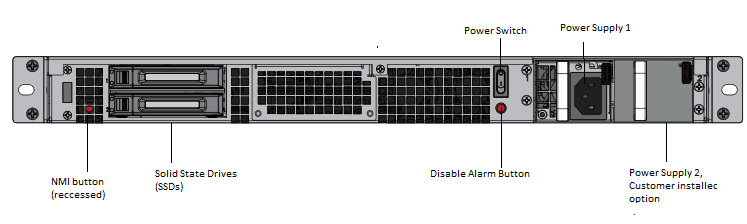
- El dispositivo 2100 SE requiere SSD de 480 GB o más.
- Reinicie el dispositivo a través de la interfaz de administración web de SD-WAN.
- Asegúrese de que la versión de la versión de software instalada en el dispositivo sea la versión 10.0 de SD-WAN.
- Instale la licencia de plataforma Enterprise Edition. Para obtener información sobre licencias, consulte las descargas de productos Citrix SD-WAN.
- Actualice la red a la versión de software 10.0 o posterior.
Configurar la dirección IP de administración mediante la consola serie
- Acceda a la consola serie del dispositivo.
- Inicie sesión con admin como nombre de usuario y el número de serie del dispositivo SD-WAN como contraseña.
- Escriba el comando de administrador ssh admin@169.254.0.60 -l.
- Escriba contraseña: contraseña.
- Escriba el comando management_ip.
- Escriba el comando set interface 192.168.100.1 255.255.255.0 192.168.100.254.
- Escriba el comando apply.
Compartir
Compartir
En este artículo
This Preview product documentation is Cloud Software Group Confidential.
You agree to hold this documentation confidential pursuant to the terms of your Cloud Software Group Beta/Tech Preview Agreement.
The development, release and timing of any features or functionality described in the Preview documentation remains at our sole discretion and are subject to change without notice or consultation.
The documentation is for informational purposes only and is not a commitment, promise or legal obligation to deliver any material, code or functionality and should not be relied upon in making Cloud Software Group product purchase decisions.
If you do not agree, select I DO NOT AGREE to exit.